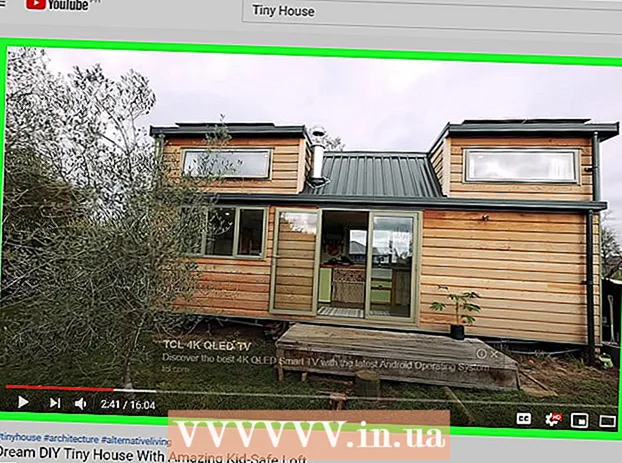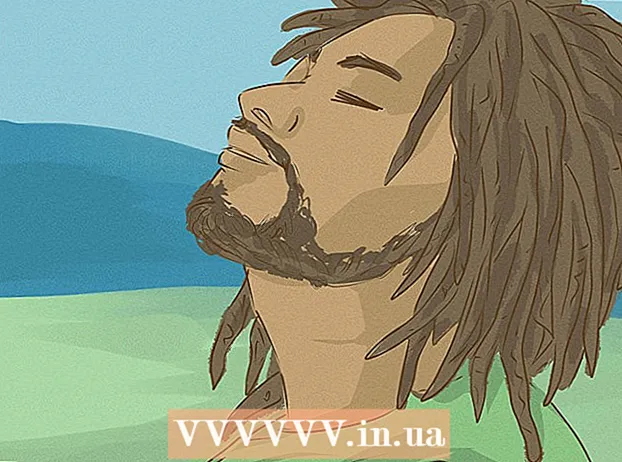Nilalaman
Kung hindi mo sinasadyang natanggal o hindi sinasadyang nawala ang iyong kasaysayan sa chat sa WhatsApp, maaari mo pa rin itong ibalik. Araw-araw, sa 2 am, awtomatikong nai-archive ng WhatsApp ang mga chat sa loob ng pitong araw, lumilikha ng isang backup at nai-save ito sa iyong sariling telepono. Maaari mo ring i-set up ang iyong telepono upang mai-back up ang mga chat sa cloud. Kung kailangan mo lamang ibalik ang mga chat mula sa huling pag-backup at ang impormasyon ay nai-back up sa cloud, ang pag-uninstall at muling pag-install ng app ay ang pinakamadaling paraan upang pumunta. Gayunpaman, dahil nag-back up ang aparato ng imbakan gabi-gabi nang hanggang pitong araw, maaari kang pumunta sa isang tukoy na petsa ng nakaraang linggo at gamitin ang mga naka-back up na file.
Mga hakbang
Paraan 1 ng 3: Ibalik ang huling backup

Suriin kung ang nawalang data ay nai-back up. Sa sandaling ito, huwag lumikha ng isang bagong backup dahil kapag ginawa mo ito, ang huling pag-backup ay mapapatungan at mawala ang mga mensahe na nais mong ibalik.- Buksan ang WhatsApp at i-tap ang Mga Setting.
- I-click ang Mga chat pagkatapos backup ng Chat.
- Tingnan ang petsa ng Huling backup (Huling backup). Kung naglalaman ang backup sa itaas ng mga mensahe na nais mong ibalik, magpatuloy sa pamamaraang ito. Kung hindi, maaari kang pumunta sa ibang pamamaraan.

Alisin ang WhatsApp mula sa iyong telepono. Upang mabawi ang mga tinanggal na mensahe, kailangan mo munang i-uninstall ang lahat ng mga app.
Pumunta sa app store ng iyong telepono at i-download muli ang WhatsApp.

Patakbuhin ang application mula sa home screen.
Sumasang-ayon sa mga tuntunin at kundisyon ng paggamit. Susunod, ipasok ang numero ng iyong mobile phone.
Pag-recover ng mensahe. Ipapakita sa iyo ng susunod na screen na makahanap ng isang backup ng mensahe para sa iyong telepono. I-click ang "Ibalik" at hintaying makumpleto ang pagpapanumbalik.
- Bilang default, awtomatikong lilikha ang WhatsApp ng isang backup ng lahat ng iyong mga mensahe araw-araw sa ganap na 2 ng umaga. Ang huling nai-save na backup ay ang na-upload.
Paraan 2 ng 3: Ibalik ang isang mas matandang pag-backup sa Android
Buksan ang application tray. Bilang default, iniimbak ng telepono ang panloob na file ng pag-backup sa huling pitong araw, habang ang Google Drive ay nag-iimbak lamang ng huling backup.
Pindutin File Manager (Pamamahala ng file).
Pindutin sdcard (SD card).
Pindutin WhatsApp.
Pindutin Mga database (Ang mga database). Kung hindi nai-save sa SD card, may posibilidad na ang iyong data ay naimbak sa panloob / memorya ng telepono.
Palitan ang pangalan ng backup file na nais mong ibalik. Palitan ang pangalan ng salitang msgstore-Year-Month-Date.1.db.crypt12 sa msgstore.db.crypt12.
- Ang mga mas matatandang pag-backup ay malamang na matatagpuan sa mga mas lumang mga protokol, tulad ng crypt9 o crypt10.
I-uninstall ang WhatsApp.
I-reset ang WhatsApp.
Pindutin Ibalik. anunsyo
Paraan 3 ng 3: Ibalik ang mas lumang mga pag-backup sa iOS
Mag-download File Manager mula sa App Store app store.
I-install sa iyong telepono.
Buksan ang File Manager.
Pindutin sdcard.
Pindutin WhatsApp.
Pindutin Mga database. Kung hindi nakaimbak sa SD card, may posibilidad na ang data ay nai-save sa memorya ng iyong telepono / panloob.
Palitan ang pangalan ng backup file upang maibalik. Palitan mula sa msgstore-Year-Month-Date.1.db.crypt12 sa msgstore.db.crypt12.
- Ang mga mas matatandang pag-backup ay malamang na matatagpuan sa mga mas lumang mga protokol, tulad ng crypt9 o crypt10.
I-uninstall ang WhatsApp.
I-install muli ang WhatsApp.
Pindutin Ibalik. anunsyo
Payo
- Ang kakayahang ganap na ibalik ang kasaysayan ng chat ay isang pagpapaandar ng Blackberry 10.
- Maaaring magtagal bago makumpleto ang unang backup. Samakatuwid inirerekumenda na ang telepono ay mai-plug in upang maiwasan ang telepono na mapagana habang ang backup na ito.
- Huwag lumikha ng isang backup kapag hindi sinasadyang tinatanggal ang mga mensahe. Kapag ginawa mo ito, ang lumang backup (naglalaman ng chat na nais mong ibalik) ay mapalitan.